
كيفية تغيير أحجام الصور في برنامج "فوتوشوب"؟
ستخبر المقالة كيفية تغيير حجم الصورة في برنامج فوتوشوب.
محرر الصور " محل تصوير."تستخدم لتصميم الصور وتقدم كمية هائلة من الميزات. ولكن اليوم سننظر في مثل هذه الوظيفة مثل التحجيم، والذي يسأل المستخدمون في كثير من الأحيان.

تعلم تغيير حجم الصورة في فوتوشوب
تحجيم الصور في " محل تصوير.»لا يتطلب أي مهارات ومعرفة في العمل مع البرنامج - سيعمل أي الوافد الجديد تقريبا مع هذه الميزة. بالإضافة إلى ذلك، عند تقليل حجم الصورة، يتم الحفاظ على جودةها على المستوى الطبيعي. على سبيل المثال، في البرامج الأخرى، يمكن أن يؤثر التغيير في حجم الصورة بقوة على جودة الصورة، بينما في " محل تصوير."يمكن القيام بذلك دون انخفاض قوي في وضوح الصورة.
لذلك، في مراجعة اليوم، ستعلم كيفية تغيير حجم الصورة في البرنامج " محل تصوير.».
تعليمات لتحجيم الصور في المحرر "فوتوشوب"
نحن نغير حجم الصورة
لتنفيذ جميع العمليات كمثال، سنأخذ مثل هذا التعديل بالفعل في حجم الصورة:

استفادنا من هذه الصورة، وكان الحجم الأولي منه (أدناه سنعرض عليه في لقطات الشاشة) أكبر بكثير - تم تصوير الصورة على كاميرا محترفة. لقد ضغطنا هذه الصورة لتتيح ذلك على الموقع.
لذلك، كما قلنا، فإن التغيير في حجم التصوير لا يتطلب أي احترافية. فقط افتح البرنامج " محل تصوير."ونحن نستخدم الفريق" حجم الصورة" يمكنك العثور على هذا العنصر من خلال شريط الأدوات العلوي في القائمة. صورة"، كما هو موضح في لقطة الشاشة:
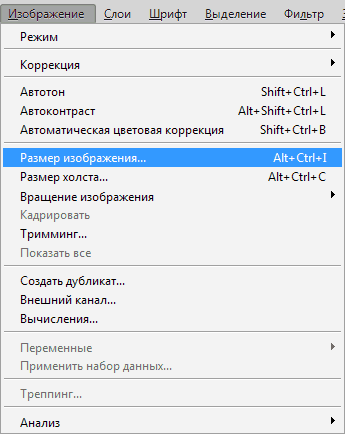
تعلم تغيير حجم الصورة في فوتوشوب
عندما وضعنا الصورة الأصلية الأصلية في نافذة المحرر محل تصوير."واستخدم الأمر أعلاه، فقد كشفنا هذه النافذة التي تحتوي على جميع معلمات الصورة:
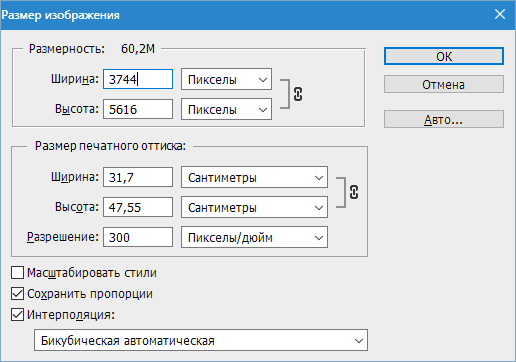
تعلم تغيير حجم الصورة في فوتوشوب
كما ترون، في هذه النافذة، يمكنك رؤية قسمين، ونحن مهتمون فقط في الأعلى يسمى " البعد" في ذلك في الحقول " عرض"و" ارتفاع»يمكنك ضبط حجم الصور في البكسل والنسب المئوية والسنتيمترات وهلم جرا. في البداية، قامنا بتثبيت وحدات البكسل للحصول على رؤية أفضل عند العمل على جهاز كمبيوتر.
الآن سندرس جميع الخيارات المحددة.
حق النقش " البعد"نشاهد شخصية تعني وزن ملف الصورة نفسه (سواء الملفات" jpeg.», « بي إن جي.», « jpg."أي أي شيء آخر). يتم قياس وزن ملف الصورة في ميغابايت " م."(في حالتنا هو 60.2 م)، لا ينبغي الخلط بينها من قبل الرقم المحدد بحجم الصورة، على سبيل المثال، في المئة:
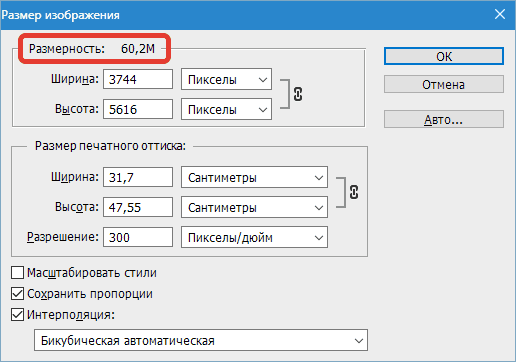
تعلم تغيير حجم الصورة في فوتوشوب
ولكن في الإصدارات الأحدث " محل تصوير."المعلمات الإضافية في نفس النسبة المئوية، وحدات البكسل، والسنتيمترات، وما إلى ذلك يمكن الإشارة إليها أيضا. من المهم أيضا معرفة الوزن الذي يحتوي على الصورة الحالية في ميغابايت حتى نتمكن من مقارنتها بأحجامها اللاحقة بعد التغيير. من المفيد عليك إذا استمرت في تغيير وزن ملف الصورة ومزامنته بحجمه.
في حالتنا، تحتوي الصورة الحالية على مثل هذه الأبعاد: " ارتفاع"- 3744 بيكسل؛ " عرض"- 3744 بيكس. في سنتيمترات، ستبدو مثل هذا: 132.08 سنتيمتر في العرض و 198.12 سنتيمتر في الارتفاع. توافق، أبعاد كبيرة بما يكفي لتعليقها على المواقع العادية.
ولكن نظرا لأننا نحتاج إلى نشر صورة على الموقع، سنقوم بتقليل الصور إلى القيم المثلى. نستخدم الحقول المعروفة بالفعل لنا " ارتفاع"و" عرض" سيكون كافيا للدخول في حقل واحد، على سبيل المثال، على ارتفاع أي قيمة (في حالتنا 1200 بكسل)، كما هو الحال في حقل آخر يظهر رقم 800 بكسل تلقائيا. وهذا هو، الصورة سوف تتغير بشكل متناغم. ثم انقر فوق " نعم»:
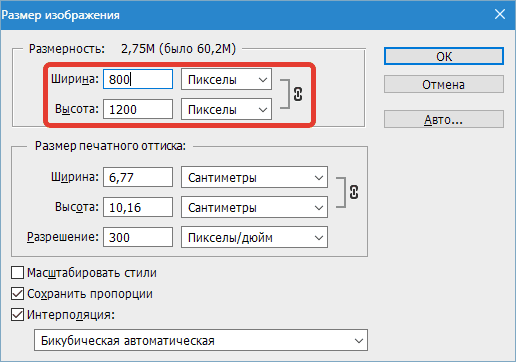
هذا كل شئ. يتم تغيير الصور. ولكن، إذا كنا لا نقول المعاني في بكسل، فيمكننا استخدام متري آخر. سوف نستخدم النسبة المئوية لأنها أكثر وضوحا كم ستتغير الصورة نسبة إلى الأصل.
نذهب إلى نفس النافذة وتغيير البكسل لكل نسب مئوية، كما هو موضح في لقطة الشاشة:
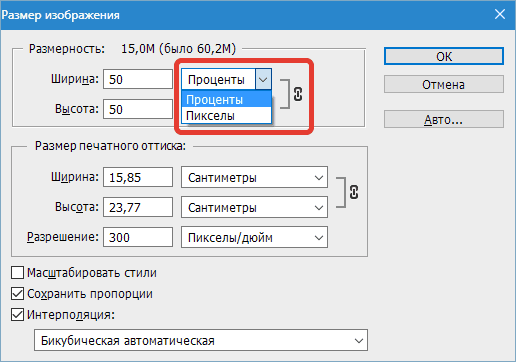
تعلم تغيير حجم الصورة في فوتوشوب
أيضا الانتباه إلى أعداد حق النقش " البعد" نرى ما يلي: 15، 0 م (كان 60.2 م). وهذا هو، نحن نرى بالفعل أننا خفضنا وزن الصورة أربع مرات.
بالإضافة إلى ذلك، إذا لم تكن بحاجة، فإن العرض والتغيير الطول متزامن، أو كنت ترغب في رؤية كل معلمة في مقاييس مختلفة، ثم انقر فوق أيقونة السلسلة على لقطة شاشة في الإطار الأحمر. الآن يمكن قياس العرض والطول بشكل منفصل وتغيير قيمها منفصلة أيضا (المزيد حول هذا أدناه):
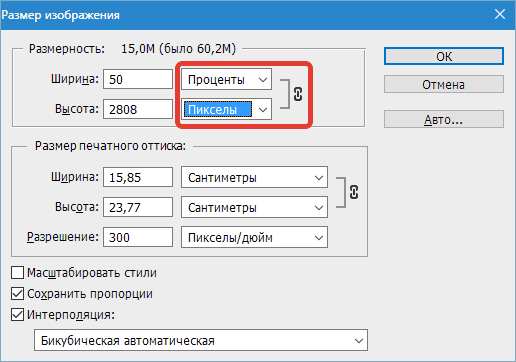
تعلم تغيير حجم الصورة في فوتوشوب
نحن نعمل مع أبعاد الصورة
القدرة الموصوفة لتغيير معلمات الارتفاع أو العرض تلقائيا عند التغيير في أحد هذه الخيارات في البرنامج " محل تصوير."إنه يعمل بشكل افتراضي. يتم تكوين المحرر في البداية، وهذا يعتبر الخيار الأكثر ملاءمة بحيث لا يزال عند تغيير حجم الصورة، ظلت نسبها الأولية.
من حيث المبدأ، في الواقع، يحدث ذلك عندما يحتاج المستخدمون في معظم الحالات فقط إلى تقليل حجم الصورة أو زيادة حجم الصورة دون أي مشاكل إضافية.
من الممكن أيضا تمديد الصورة بعرض أو الارتفاع، إذا كنت في حاجة إليها، ويمكنك تحديد أي قيم لكلا الخصائصتين. سيخبرك المحرر، ما إذا كانت هذه الخصائص متزامنة مع بعضها البعض أم لا، كما يمكن رؤيتها في لقطة شاشة على أيقونة السلسلة، بالإضافة إلى الخيار المنشط " حفظ النسب»:
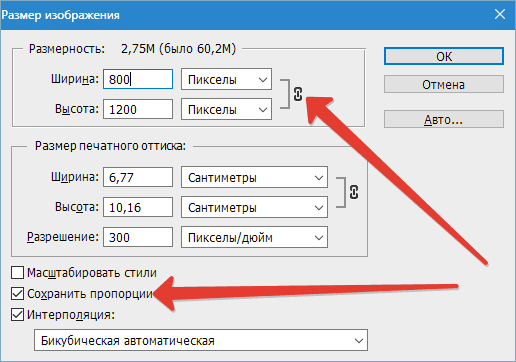
تعلم تغيير حجم الصورة في فوتوشوب
في الإصدارات الأحدث " محل تصوير.»لا يتم توفير هذا الخيار، فقط اضغط فقط على أيقونة السلسلة لتشغيل أو إيقاف تشغيل الاتصال بين العرض وارتفاع الصورة.
جودة الصورة عند تغيير حجمها
كيف كنا مقتنعين أعلاه، قم بتغيير حجم الصورة في المحرر " محل تصوير."من السهل بما فيه الكفاية، يمكننا استخدام أي خيارات. ولكن ماذا يحدث لجودة الصورة، على سبيل المثال، إذا كنا سنزيد الصورة في مرتين أو ثلاث مرات أو أكثر؟ دعونا نحاول أن نتعلم ذلك على مثال محدد مع الصورة المعروفة بالفعل لنا.
سنقوم بتجربة وأول محاولة لتقليل الصورة مرتين. للقيام بذلك، يكفي تحديد القيم في المئة، أي علامة في الحقول والارتفاعات - 50٪:
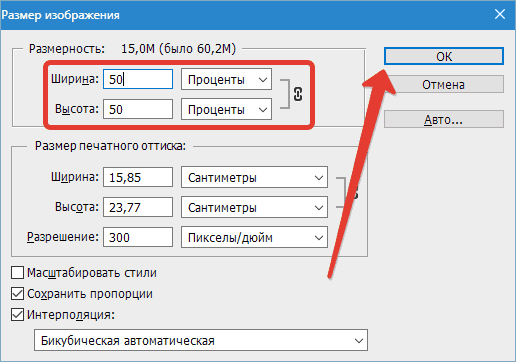
تعلم تغيير حجم الصورة في فوتوشوب
بعد حفظ تغييراتنا بالنقر فوق " نعم"سيغير البرنامج الصورة الأصلية، ويغلق نافذة الإعدادات، وسنرى على الفور النتائج. إذا نظرنا الآن إلى الصورة، فإننا نلاحظ أنه رغم أنه انخفض، لكننا لم يتغير عمليا في جودته:

تعلم تغيير حجم الصورة في فوتوشوب
حسنا، الآن دعونا نحاول زيادة الصورة الأصلية مرتين. أولا سنقوم برد الصورة الناتجة عن الحالة الأصلية (يجب زيادة بنسبة 200٪):
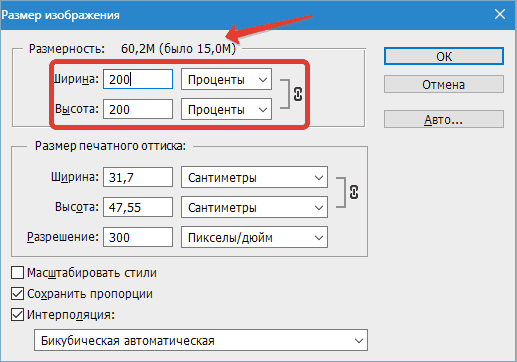
تعلم تغيير حجم الصورة في فوتوشوب
نعم، عدنا صورة إلى حالتها الأصلية، ولكن الآن نرى أن جودة الصورة تدهورت قليلا. فقدت الحدة، كانت الصورة غير واضحة بعض الشيء، وبعض التفاصيل واختفت تماما في مكان ما. إذا قمنا بزيادة الصورة، فإن الجودة ستقلل وتقليلها:

تعلم تغيير حجم الصورة في فوتوشوب
الآن دعونا نسأل نفسك، لماذا يحدث؟ لماذا، عندما تنخفض التصوير الفوتوغرافي، لا تضيع الجودة، ومع زيادة في الصورة - ينخفض؟ وأوضح كل شيء بسيط للغاية.
والحقيقة هي أنه مع انخفاض في حجم الصورة، يزيل المحرر ببساطة بكسل إضافي لا يمكننا رؤية نظرة غير مسلحة دون استرداد. علاوة على ذلك، عند إزالة البكسل غير الضروري، لا تفقد الصورة جودةها الأولية. الصورة لا تفقد التباين والوضوح والخصائص الأخرى.
ولكن عندما نزيد الصورة، تحدث أحداث مختلفة تماما. الآن البرنامج لا يحذف أكثر من اللازم، ولكن على العكس من ذلك، في محاولة لإضافة بكسل جديدة. السؤال ينشأ أين تحصل عليها؟ المشكلة هي أن المحرر يولد ببساطة بكسل إضافي، والذي لم يكن الواقع في الواقع في الصورة الأصلية.
لذلك، فقدت الجودة. " محل تصوير."أنا ببساطة لا أستطيع أن أخمن، بغض النظر عن كيفية أن تبدو وكأنها صورة في شكل مكبر، يجب أن" اختراع "وفقا لقدراتها. ولكن مع زيادة طفيفة في حجم الصورة، ما زلنا قادرين على الحصول على الجودة الأمثل.
